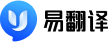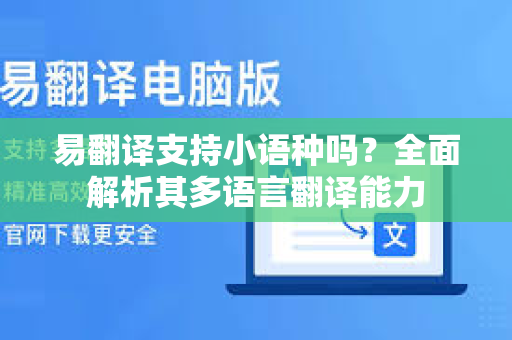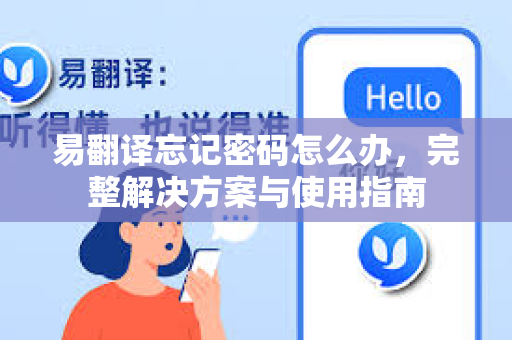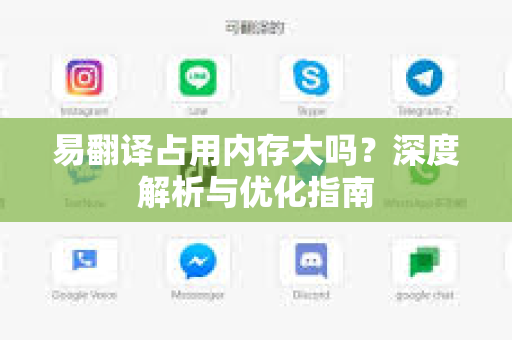目录导读
- 易翻译导出文档损坏的常见表现
- 文档损坏的主要原因分析
- 修复损坏文档的实用方法
- 专业修复工具推荐与使用
- 如何有效预防文档损坏
- 常见问题解答(FAQ)
在全球化协作日益频繁的今天,易翻译等文档翻译工具已成为跨语言工作的得力助手,许多用户反映在导出翻译后的文档时,时常遭遇文件损坏、无法打开或内容乱码等问题,这不仅耽误工作进度,还可能导致重要数据丢失,本文将深入探讨易翻译导出文档损坏的原因,并提供一套完整的修复与预防方案,帮助您彻底解决这一难题。
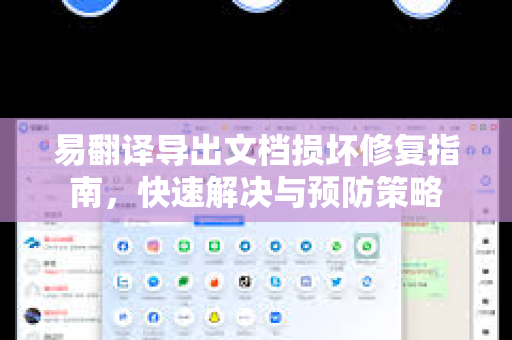
易翻译导出文档损坏的常见表现
了解文档损坏的症状是解决问题的第一步,当易翻译导出的文档出现以下情况时,很可能已经损坏:
- 无法打开文件:系统提示"文件格式错误"、"无法读取文件"或"文件已损坏"等信息,乱码或错位**:文档虽能打开,但出现大量乱码、特殊字符,或格式完全错乱,段落、表格失去原有结构。
- 丢失:文档中的图片、图表、页眉页脚等元素消失,或部分文字段落缺失。
- 软件崩溃:每次尝试打开文档时,相关应用程序(如Word、Excel)无响应或突然关闭。
- 功能受限:文档处于"受保护的视图"或"只读模式",无法进行编辑或保存操作。
文档损坏的主要原因分析
要有效修复损坏的文档,必须了解其根本原因,易翻译导出文档损坏通常由以下因素引起:
- 转换过程出错:易翻译在将文档从一种格式转换为另一种格式(如.docx to .pdf)时,编码处理不当或兼容性问题导致结构损坏。
- 网络传输问题:在使用在线翻译服务时,不稳定的网络连接可能导致文件上传或下载不完整,造成数据包丢失。
- 软件冲突:计算机上的安全软件、旧版办公软件或插件与易翻译工具冲突,干扰了文件的正常导出过程。
- 文件本身问题:原始文档已存在轻微损坏,经过翻译处理后问题被放大;或文档包含特殊格式、罕见字体等不兼容元素。
- 存储设备故障:保存文件的U盘、硬盘存在坏道,或传输过程中突然拔出设备,导致文件写入不完整。
- 版本不兼容:使用新版软件(如Office 2021)创建的文档,在旧版软件(如Office 2010)中打开时出现兼容性问题。
修复损坏文档的实用方法
当遭遇易翻译导出的损坏文档时,不必惊慌,可以尝试以下修复方法:
1 基础修复技巧
更改文件扩展名:有时仅需将文件扩展名更改为正确的格式即可解决问题,将.docx改为.pdf,或反之,操作前请备份原文件。
使用内置修复功能:主流办公软件自带修复工具,以Microsoft Word为例:
- 打开Word,点击"文件"→"打开"
- 选择损坏的文档,点击"打开"按钮旁的下拉箭头
- 选择"打开并修复"选项
以草稿模式打开:避免加载可能损坏的图形元素:
- 在Word中,点击"文件"→"选项"→"高级"
- 在"显示文档内容"部分勾选"使用草稿字体"
- 勾选"在草稿视图中打开电子邮件附件"
- 重新打开文档
2 高级恢复方法
使用文本转换器:这种方法会剥离格式,但能抢救文本内容:
- 在Word中,点击"文件"→"打开"
- 选择损坏的文档,点击"打开"按钮旁的下拉箭头
- 选择"从任意文件还原文本"或"恢复文本"
- 保存恢复的文本内容
利用文档插入法:创建一个新文档,然后插入损坏文档的内容:
- 打开新的空白文档
- 点击"插入"→"对象"→"文件中的文字"
- 选择损坏的文档并插入
专业修复工具推荐与使用
当手动修复无效时,专业文档修复工具往往能解决更复杂的损坏问题:
DataNumen Word Repair:业界公认的高效Word文档修复工具,支持批量恢复,能最大程度保留原始格式、表格、图像等元素。
Stellar Phoenix Word Repair:功能全面的文档修复软件,可修复因病毒攻击、意外关机、存储介质错误等多种原因导致的文档损坏。
Kernel for Word Repair:另一款可靠的修复工具,界面简洁,操作便捷,恢复成功率较高。
在线修复服务:如OnlineFile.Repair等网站提供免费的在线文档修复服务,适合处理轻微损坏的文件,但需注意数据安全,避免上传敏感文档。
使用专业工具的一般步骤:
- 下载并安装选择的修复软件
- 选择损坏的文档文件
- 启动扫描/分析过程
- 预览可恢复的内容
- 选择保存路径并导出修复后的文档
如何有效预防文档损坏
预防胜于治疗,采取以下措施可显著降低易翻译导出文档损坏的风险:
- 保持软件更新:定期更新易翻译工具和办公软件,确保使用最新版本,修复已知的兼容性问题。
- 规范文件命名:避免使用特殊字符、过长文件名或中英文混合命名,采用简洁明了的命名规则。
- 分批处理大型文档:对于页数多、体积大的文档,先分割为几个小文件分别翻译,最后再合并。
- 简化文档格式:翻译前去除不必要的复杂格式、罕见字体和嵌入式对象,使用标准样式。
- 稳定网络环境:在使用在线翻译服务时,确保网络连接稳定,避免在文件传输过程中中断操作。
- 定期备份工作:养成随时保存和备份的习惯,可使用云存储或本地双备份策略。
- 预留检查时间:翻译导出后,预留足够时间检查文档完整性和格式,及时发现潜在问题。
常见问题解答(FAQ)
Q1:易翻译导出的Word文档损坏,提示"文件无法打开",如何紧急修复? A:首先尝试Word内置的"打开并修复"功能;若无效,可尝试使用文本转换器恢复文字内容;对于格式复杂的文档,建议使用DataNumen Word Repair等专业工具。
Q2:修复后的文档格式混乱,如何快速调整? A:修复过程可能会丢失部分格式,可使用Word的"格式刷"工具快速统一格式,或应用标准样式模板,对于重要文档,建议翻译前保存样式库,修复后重新应用。
Q3:易翻译导出的PDF文档出现乱码,是什么原因? A:PDF乱码通常由字体嵌入问题或编码错误引起,可尝试使用Adobe Acrobat的"优化扫描PDF"功能,或通过"导出为Word格式再重新导出为PDF"的方式重建文档结构。
Q4:如何确保翻译大型文档时不出现损坏? A:建议将大型文档分割为多个小节分别处理;翻译前精简复杂格式;确保计算机有足够内存和存储空间;避免在翻译过程中运行其他大型应用程序。
Q5:免费修复工具与付费修复工具的主要区别是什么? A:免费工具通常有功能限制或恢复数量限制,适合简单损坏;付费工具支持更复杂的损坏类型、批量处理和更完整的格式恢复,适合商业用途和重要文档。
通过以上方法和策略,您不仅能有效修复已损坏的易翻译导出文档,还能从源头上预防此类问题的发生,确保您的工作流程顺畅无阻,定期备份和规范的文档管理习惯是避免数据损失的最佳保障。